Symptomy
Klient programu Microsoft Outlook ulega awarii podczas otwierania spotkań aplikacji Microsoft Teams lub Mousing na spotkania bez otwierania.
Przyczyna
Dzieje się tak, ponieważ ochrona przed wykorzystaniem programu Windows Defender uniemożliwia programowi Outlook przekroczenie przypisanej mu pamięci. Zdarza się to często wtedy, gdy system Windows korzysta z programu Microsoft .NET Framework 3,5 i innych wersji środowiska .NET Framework w tym samym czasie.
Obejścia
Wyłączanie filtrowania adresów eksportu (EAF) lub Importowanie filtrowania adresów (IAF) w programie Windows Defender Exploit Protection:
Metoda 1
Proces dla użytkowników końcowych:
-
Zamknij wszystkie okna programu Outlook i inne aplikacje pakietu Office.
-
W menu Start Wyszukaj i Otwórz zabezpieczenia systemu Windows.
-
Przejdź do kontrolki przeglądarki & aplikacji.
-
Przewiń w dół do sekcji Ochrona przed korzystaniem z usługi Exploit Protection i wybierz pozycję Ustawienia ochrony przed atakami.
-
Przełączanie z ustawień systemowych na Ustawienia programu.
-
Znajdź plik Outlook. exe na liście, wybierz pozycję do rozwinięcia, a następnie wybierz pozycję Edytuj.
-
Przewiń, aby wyeksportować filtrowanie adresów (EAF) i wyłącz je.
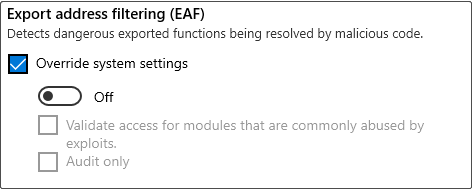
-
Przewiń w celu zaimportowania filtrowania adresów (IAF) i wyłącz go.
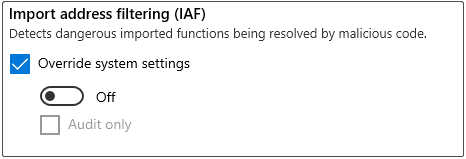
Sprawdź, czy klient programu Outlook działa poprawnie. Jeśli tak, usuń zaznaczenie obok pozycji Importuj filtrowanie adresów (IAF) , aby przywrócić domyślne ustawienia systemowe. Uruchom ponownie program Outlook i sprawdź, czy jest on nadal poprawnie uruchomiony. W ten sposób możesz sprawdzić, czy problem jest spowodowany eksportowaniem lub importowaniem .
Metoda 2
Proces dla administratorów:
Aby wyłączyć to ograniczenie zabezpieczeń, można użyć pliku XML zasad. Dzieje się tak dlatego, żezarówno w usłudze Intune, jak i w programie System Center Configuration Manager zależy od tego pliku. Poniższe ustawienia XML zasad muszą zostać zaktualizowane, aby jawnie wyłączyć te ograniczenia. Nie można po prostu usunąć wiersza ładunku z pliku XML. Należy je również ustawić na wartość FAŁSZ, jak pokazano poniżej:
<AppConfig plik wykonywalny = "Outlook. exe" >
Ładunek <EnableExportAddressFilterPlus = "false" EnableExportAddressFilter = "false"/>
</AppConfig>
Aby uzyskać więcej informacji na temat sposobu wdrażania zasad ochrony przed wykorzystaniem programu System Center Configuration Manager, zobaczTworzenie i wdrażanie zasad korzystania z usługi Exploit Guard.
Aby uzyskać więcej informacji na temat wdrażania zasad korzystania z funkcji Exploit Protection za pomocą usługi Intune, zobacz Ochrona urządzeń przy użyciu usługi Intune.










